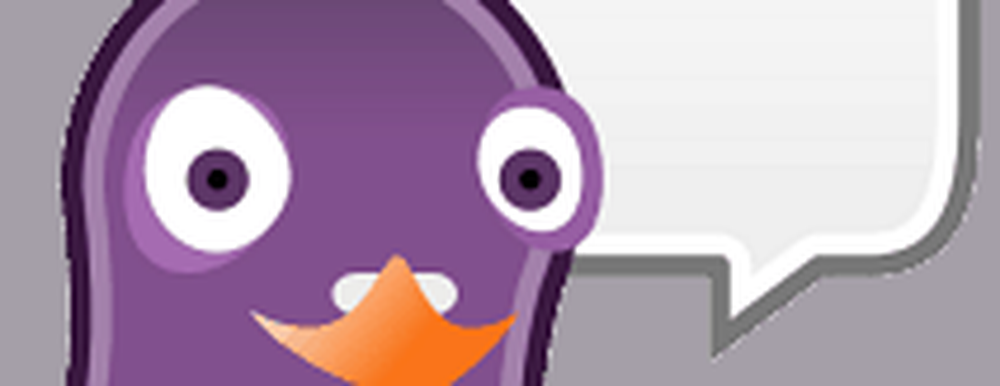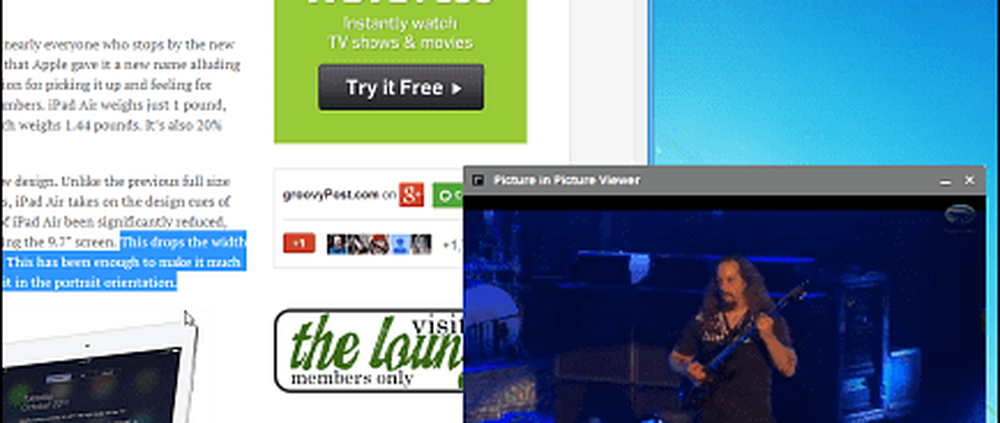PicsArt Photo Studio Et komplett bilderedigeringsverktøy
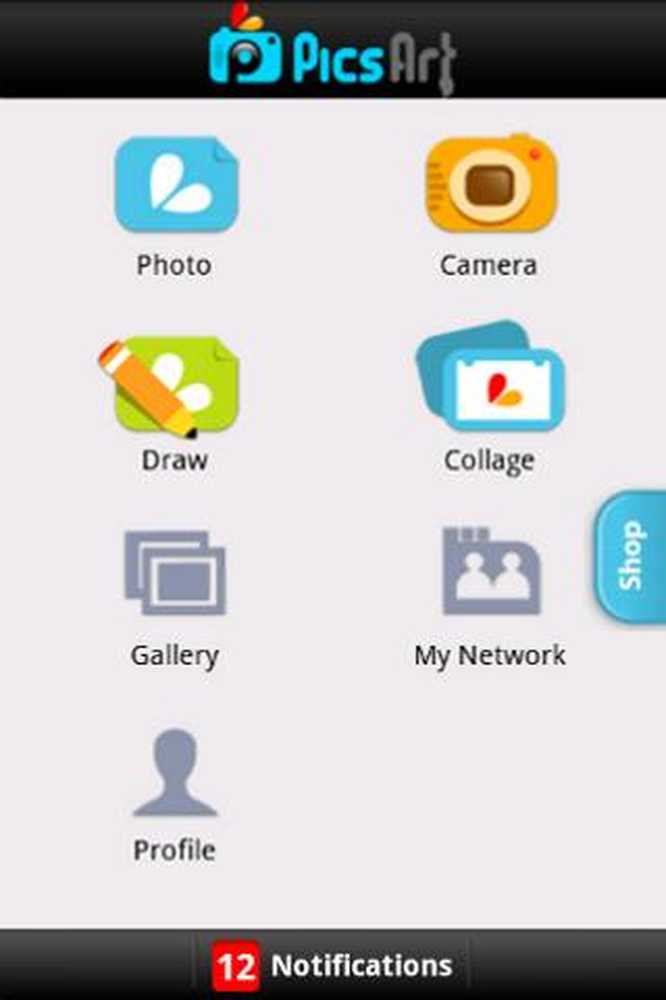
Når noen tenker på å redigere et bilde, om det skal retusjeres eller for å legge til spesialeffekter, er det første navnet som kommer til å tenke på Adobe Photoshop. Men mens desktopversjonen er en kraftig og populær industristandard, lever den mobile versjonen ikke opp til samme standard, etter min mening.
Ikke bli frustrert; du får det du trenger. PicsArt er en mobilapp med mange funksjoner i Photoshop-stilen som du vil prøve.
PicsArt Photo Studio er et gratis bilderedigeringsverktøy som er tilgjengelig for Android-enheter som kjører Android 1.6 eller nyere. Til tross for at det er gratis, kombinerer det mange funksjoner som til og med noen premiumprogrammer mangler. Med en flott brukeropplevelse på toppen av alt det, er denne appen et godt valg for fotomisbrukere.
Interface
Grensesnittet er enkelt, foretrekker ikoner over tekstmenyer; Du får vite hvor alt er på kort tid.
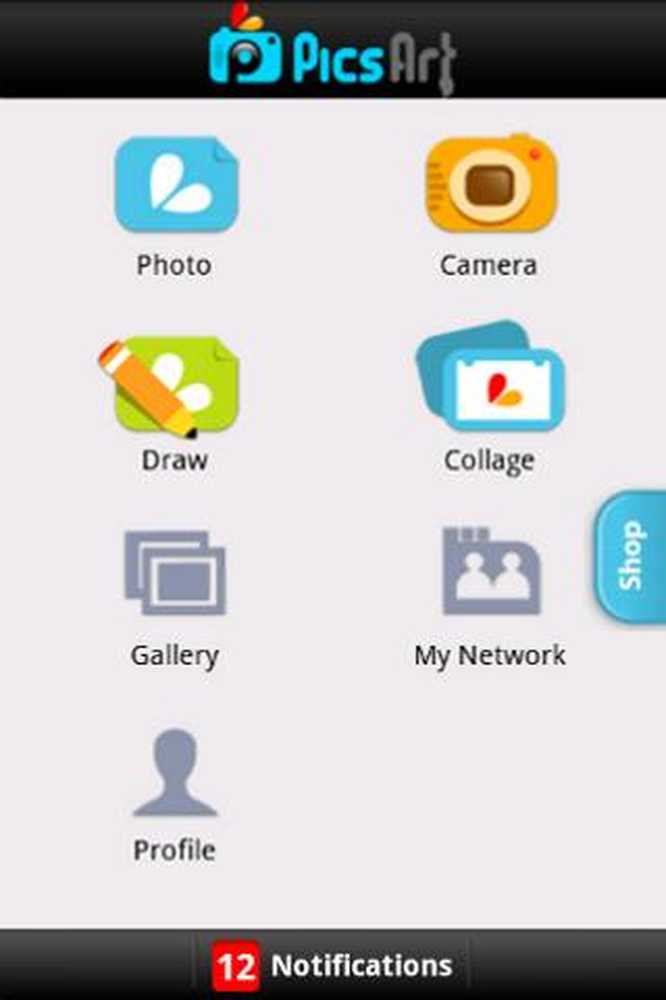
Hovedgrensesnittet til PicsArt Photo Studio
Det er sju muligheter tilgjengelig på hovedgrensesnittet, sammen med en varslingsbjelke: dette kan virke som en merkelig funksjon for en bildebehandlingsapp, men binder pent sammen med det sosiale nettverksaspektet.
Redigerer bilder

Redigeringsmodus
Dette er den viktigste skjermen i appen. Når du åpner den, vises det en dialog for å la deg velge et bilde, enten fra telefonens galleri, direkte fra kameraet eller (mer uvanlig) fra dine sosiale profiler.
Hvis du har en konto på PicsIn, Facebook, Flickr, Picasa eller Dropbox, kan du få bildene dine til appen om noen sekunder. Bare klikk på ikonet, logg inn, og du får tilgang til fotoalbumene dine fra tjenesten.
Du kan også raskt få tilgang til bilder du har redigert nylig; Du vil se de siste få i det nederste området av dialogboksen, og du kan trykke på noen for å åpne den.
Alt begynner her
Når du har valgt et bilde du vil redigere, ser du det på skjermen med et utvalg av redigeringsverktøy under det.
Det første verktøyet heter bare Tool; Når den er tappet, tilbyr den flere flere underalternativer for å utføre grunnleggende operasjoner på bildet ditt: rotere, bla, endre størrelse og ulike former for beskjæring. Formeavlingen er spesielt nyttig for bryllups- eller bursdagsbilder, da det gir deg mulighet til å klippe et bilde i en form som en stjerne.
Det andre verktøyet, Callout, lar deg legge til talebobler (sett i tegneserier). Å legge til disse callouts hjelper virkelig å legge til et snev av humor på et bilde, eller å sende en melding. Det er et stort utvalg av typer callout, og du kan skrive inn hvilken som helst tekst du vil ha.
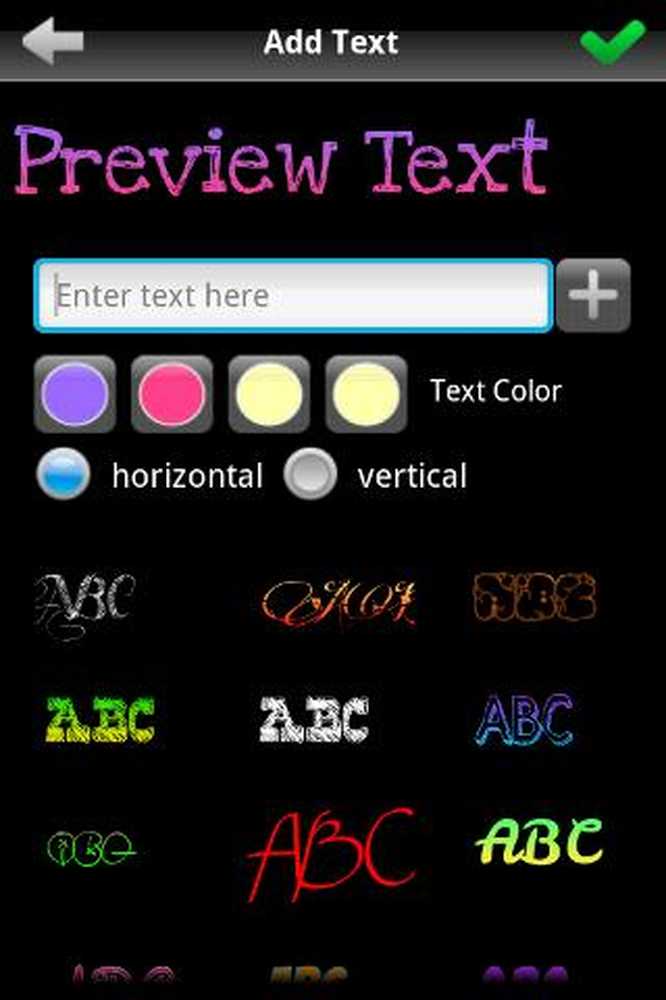
Tekstverktøy med mange premade designs
Tekstverktøyet lar deg også legge til egendefinert tekst, men denne gangen ligger fokus på skrifttypen. Som vist på skjermbildet ovenfor, er det et anstendig utvalg av skrifttyper og farger å velge mellom, samt en rekke forhåndsdefinerte stiler.
Tegn gjør at du kan doodle linjer og former direkte på bildet. Dette kommer til nytte for å markere et bestemt område - du kan bare tegne en lys gul sirkel rundt den.
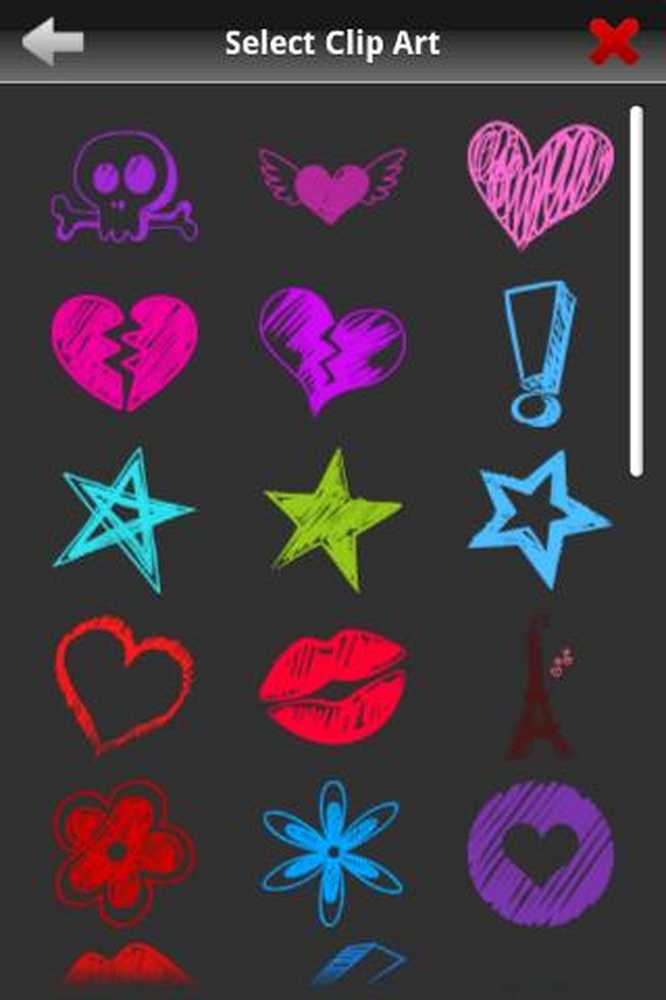
Clipart tilgjengelig i appen
Klistremerke og utklippsbilder begge gjør omtrent det samme, på forskjellige måter: legg til et pre-laget bilde på bildet ditt. Også lignende er verktøyet Legg til bilde, som lar deg sette inn et annet bilde på toppen av den nåværende. Sammen gir disse funksjonene deg mulighet til å mote bildene dine.
Resten av funksjonene gjør grunnleggende "etterbehandling" -oppgaver, som å legge til en kantlinje på bildet, utforme det, og bruke forskjellige spesialeffekter og masker (som nå er jeg sikker på at du er kjent med andre apper).
Når du er ferdig med å redigere bildet, kan du lagre det. Igjen har du en rekke valg for lagring; du kan beholde det på ditt SD-kort, eller du kan laste det opp til noen av de andre sosiale media-nettstedene som er nevnt før - forutsatt at du allerede har en konto.
Tegningsmodus
I stedet for å redigere et eksisterende bilde eller bilde, kan du velge å tegne en ny fra begynnelsen. Verktøyene her er de samme som de du kan bruke til å tegne på et eksisterende bilde; Den eneste forskjellen er at du starter med et tomt lerret.
Ta et bilde
Det er to måter å bruke kameraet på i appen: enten ved å velge det som kilden til bildet ditt når du går inn i Redigeringsmodus; eller direkte, via kameraikonet på hovedskjermen. Sistnevnte sparer deg et par kraner, men tilbyr ikke noe som ikke allerede er dekket ovenfor.
Collage: Sett dine favorittbilder sammen
Dette alternativet er laget for folk som tar mange bilder på fester! Du kan kombinere flere bilder til ett bilde, ved hjelp av noen av de mange bakgrunnene og rammene som tilbys.
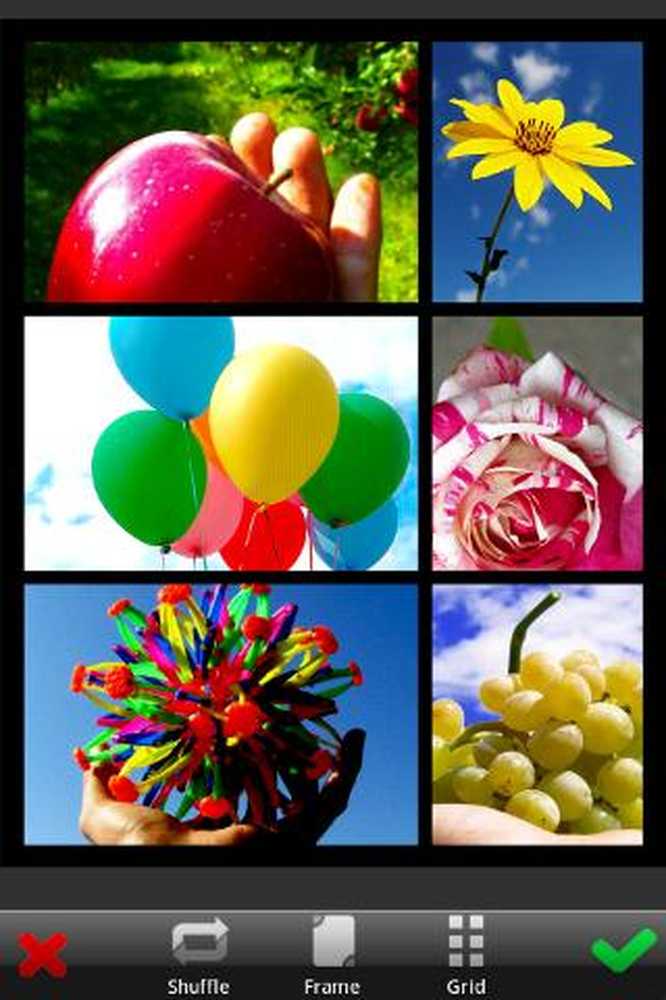
Lag Collage ved hjelp av bilder
Selvfølgelig er det ingen forpliktelse til å begrense kollasjene til bilder av vennene dine, som bildet over viser.
Og resten…
De to gjenværende alternativene, Profil og Mitt nettverk, tillater deg å koble til kontoen din på PicsIn, appens sammenhengende sosiale nettverk. Her kan du bruke din Facebook-konto til å logge inn, eller opprette en ny konto.
Besøk utviklerens nettsted PicsArt for å finne ut mer; Du kan også se et utvalg av bilder som er redigert med denne appen fra andre brukere - last opp din hvis du føler at den passer bra!
Konklusjon
Jeg kan med sikkerhet si at PicsArt er et av de beste bilderedigeringsverktøyene som er laget for smarttelefoner. Jeg gir den en fullstendig 10/10, da den oppfyller alle de behovene jeg ser etter i en bildebehandlingsapp.